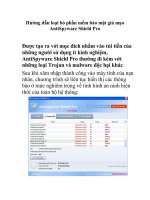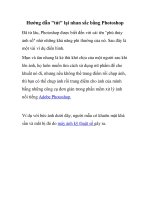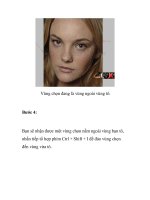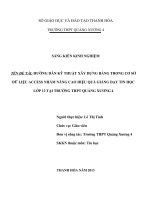HUONG DAN LOAI BO NEN NHANH BANG PHOTOSHOP
Bạn đang xem bản rút gọn của tài liệu. Xem và tải ngay bản đầy đủ của tài liệu tại đây (352.65 KB, 2 trang )
<span class='text_page_counter'>(1)</span><div class='page_container' data-page=1>
<b>HƯỚNG DẪN LOẠI BỎ NỀN NHANH</b>
<b>BẰNG PHOTOSHOP</b>
Thực hiện
– <b>Click đúp vào layer Background, sao cho chữ Background chuyển thành Layer 0</b>
– Đầu tiên mở hình ảnh cần sửa bằng Photoshop. Trong ví dụ ở đây là 1 bức ảnh có nền màu
trắng
– Tiếp đến chọn cơng cụ Magic Eraser Tool
</div>
<span class='text_page_counter'>(2)</span><div class='page_container' data-page=2>
– Kết quả thu được sẽ là 1 bức ảnh trong suốt
- Dùng kính lúp phóng to hình lên
- Chọn lại cơng cụ Magic Eraser Tool ( xóa những màu chưa xóa hết).
– Sau đó Save lại hình ảnh
– Chú ý: Khi save lại phải save dưới dạng đi .PNG, định dạng này có hỗ trợ ảnh trong suốt
(đuôi .JPG thường gặp không hỗ trợ ảnh trong suốt nên kết quả vẫn là nền trắng)
</div>
<!--links-->